مواد جي جدول
اسان فلٽر فنڪشن کي اڪثر استعمال ڪندا آهيون ڇاڪاڻ ته ان جي ڊيٽا جي اهم ترين بصيرت کي گڏ ڪرڻ جي صلاحيت آهي، جيڪا اسان کي ڊيٽا استعمال ڪندي فيصلا ڪرڻ ۾ تمام گهڻي مدد ڪري ٿي. هي آرٽيڪل جواب ڏيڻ جي ڪوشش ڪري ٿو ته ايڪسل ۾ ڪالمن کي ڪيئن جمع ڪيو وڃي جڏهن تمام گهڻي موثر ۽ سادي طريقي سان فلٽر ڪيو وڃي.
مشق ورڪ بڪ ڊائون لوڊ ڪريو
هيٺ ڏنل مشق ورڪ بڪ ڊائون لوڊ ڪريو.
Sum Columns when Filtered.xlsm
ايڪسل ۾ ڪالمن کي جمع ڪرڻ جا 4 طريقا جڏھن فلٽر ڪيا ويا
ھن آرٽيڪل ۾، مان ھن ڊيٽا سيٽ کي استعمال ڪرڻ وارو آھيان مقصد جي نمائش لاءِ. اسان وٽ آهن اجزاء ، ڪارخانو ، پيداوار جو ملڪ ، مقدار ، يونٽ جي قيمت، ۽ کل قيمت ڪالمن جي هيڊر جي طور تي. اسان مختلف معيارن جي بنياد تي انهن قيمتن کي فلٽر ڪرڻ جي ڪوشش ڪنداسين ۽ انهن عملن کي وسيع مظاهرن سان بيان ڪيو ويندو.

1. SUBTOTAL استعمال ڪندي مجموعي ڪالمن کي جڏهن فلٽر ڪيو ويو
SUBTOTAL فنڪشن سڀ کان عام طريقو آھي ڪالمن جي رقم کي متحرڪ طور تي ڳڻڻ جو. اهو ربنز ۽ فارمولن ذريعي ڪيو ويندو آهي.
آٽو سم آپشن مان 1.1 SUBTOTAL
هن طريقي ۾، SUBTOTAL طريقو لاڳو ڪيو ويندو <5 آٽو سم ان کي. ان لاءِ وڃو Data > Filter.

- بعد ۾ هي، توهان کي خبر پوندي تههر ڪالمن جي هيڊر تي باقاعده فلٽر آئڪن ظاهر ٿيندو.
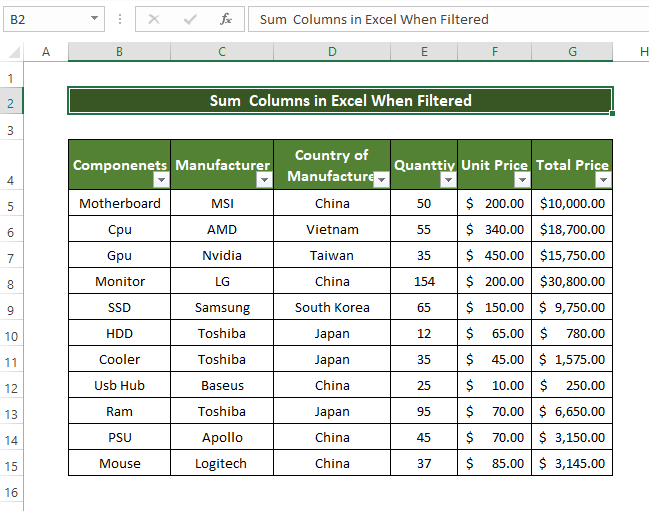

- بعد ۾ آئڪن تي ڪلڪ ڪندي، چيڪ ڪريو صرف چائنا اختيار ٽيڪسٽ فلٽر آپشن باڪس ۾، صرف اهي داخلائون ڏيکارڻ لاءِ جيڪي چين سان تعلق رکن ٿيون. ان کان پوءِ ڪلڪ ڪريو OK.

- پوءِ توهان ڏسندا ته ٽيبل هاڻي صرف اهي داخلائون ڏيکاري ٿو جن جو تعلق آهي. چين پيداوار جو ملڪ کالم ۾.

- اڳيون، سيل چونڊيو G17، ۽ پوءِ Home ٽئب مان وڃو Editing group ۽ پوءِ ڪلڪ ڪريو AutoSum option .

- ان کان پوءِ توهان ڏسندا SUBTOTAL فنڪشن ڏيکاريندي سيل تي G17 ، توهان کي ڊيٽا جي صفن کي چونڊڻ جي ضرورت پوندي. مجموعي انعام ڪالم کي دٻايو ۽ انٽر کي دٻايو.
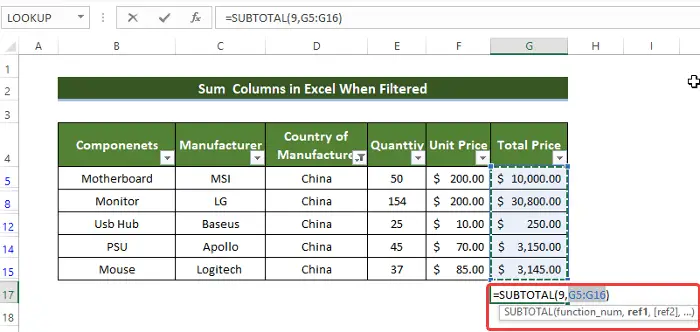

1.2 SUBTOTAL فنڪشن کي استعمال ڪندي
استعمال ڪندي SUBTOTAL فنڪشن، فلٽرنگ ٿيڻ کان پوءِ اسان آساني سان ڪالمن جي قيمتن جو مجموعو ڳڻپ ڪري سگھون ٿا.
Steps
- سڀ کان پهريان، سڄي ڊيٽا سيٽ کي چونڊيو ۽ دٻايو Ctrl+T. اهوچونڊيل ڊيٽا سيٽ کي هڪسل ٽيبل ۾ تبديل ڪندو.

- ان کان پوء، هڪ نئين ونڊو ٺاهي ويندي، ۽ انهي ٽيبل جي اندر، توهان کي چونڊڻ جي ضرورت آهي توهان جي ڊيٽا سيٽ جي حد. چيڪ ڪرڻ جي پڪ ڪريو My table has headers. ڪلڪ ڪريو OK هن کان پوءِ.

- OK، تي ڪلڪ ڪرڻ کان پوءِ توهان ڏسندا ته توهان جي ڊيٽا سيٽ کي هاڻي ٽيبل ۾ تبديل ڪيو ويو آهي.
- اڳيون سيل ۾ هيٺ ڏنل فارمولا داخل ڪريو G16 :
=SUBTOTAL(9,G5:G15) 
- فارمولا داخل ڪرڻ کان پوءِ، توهان ڏسندا ته سيلز جي حد مان مجموعي جو قدر G5:G15 هاڻي ڏيکاري رهيو آهي. سيل G16 .
- هاڻي توهان فلٽر ڪري سگهو ٿا پيداوار جو ملڪ سيل تي ڪنڊ باڪس تي ڪلڪ ڪري D4.
- پوءِ منتخب ڪريو جاپان بڪس کي چيڪ ڪندي ۽ پوءِ ڪلڪ ڪريو OK.

- ڪلڪ ڪرڻ کان پوءِ ٺيڪ ، توهان ڏسندا ته سيل تي توهان جي مجموعي قيمت G16 هاڻي فلٽر ٿيل قيمت لاءِ اپڊيٽ ڪئي وئي آهي.
وڌيڪ پڙهو: ڪيئن ايڪسل ۾ پوري ڪالمن کي جمع ڪرڻ لاءِ (9 آسان طريقا)
2. فلٽر ٿيل ڪالمن کي جمع ڪرڻ لاءِ Excel Table ۾ Total Row جو استعمال
Excel جدولن جي ٽيبل قطار جي ملڪيت کي استعمال ڪندي توهان حساب ڪري سگهو ٿا فلٽر ٿيل سيلن جو مجموعو بلڪل آساني سان.
قدم
- سڀ کان پهريان، سڄو ڊيٽا سيٽ چونڊيو ۽ 'Ctrl+T' کي دٻايو. اهو چونڊيل ڊيٽا سيٽ کي ايڪسل ٽيبل ۾ تبديل ڪندو.

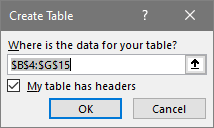
- ڪلڪ ڪرڻ کان پوءِ ٺيڪ، توهان ڏسندا ته توهان جو ڊيٽا سيٽ هاڻي ٽيبل ۾ تبديل ٿي چڪو آهي.
- هاڻي وڃو ٽيبل ڊيزائن > ٽيبل اسٽائل جا اختيار. پوءِ چيڪ ڪريو مجموعي قطار واري باڪس.
- اڳيون، توهان ٺاهيل موجوده ڊيٽا سيٽ جي هيٺان هڪ قطار ڏسندا، کل سيل ۾ B16، ۽ سيل تي نئون ڊراپ ڊائون مينيو G16 . ڊراپ ڊائون مينيو مان منتخب ڪريو SUM ۽ پوءِ توھان ڏسندؤ ڪل مجموعو مجموعي قيمت ڪالمن.

- ھاڻي جيڪڏھن توھان منتخب ڪريو ڊراپ-ڊائون سائن ان جي ڪنڊ ۾ Country of Manufacture cell ۽ چونڊيو China ۽ ڪلڪ ڪريو OK.

OK تي ڪلڪ ڪرڻ کان پوءِ، توهان ڏسندا ته صرف China انٽرنين کي فلٽر ڪيو ويو آهي، ۽ سميشن جي قيمت هاڻي فلٽر ٿيل لاءِ اپڊيٽ ڪئي وئي آهي. entries.

وڌيڪ پڙهو: ڪيئن ڪجي ڪالمن کي ايڪسل ٽيبل ۾ جمع ڪريو (7 طريقا)
ملندڙ پڙھڻ
- Sum گھڻن ڪالمن جو بنياد ڪيترن ئي معيارن جي بنياد تي Excel ۾
- ڪيئن ٽوٽل ڪالمن کي Excel ۾ (7 مؤثر طريقا)
3. AGGREGATE فنڪشن کي لاڳو ڪرڻ
AGGREGATE فنڪشن فلٽر ٿيڻ کان پوءِ ڪالمن جي قيمت حاصل ڪري سگھي ٿوٻاھر.
قدم
- سمجھڻ لاءِ ڇو AGGREGATE افعال جي ضرورت آھي، اسان پھريون ڏيکاريون ٿا ڇو SUM افعال روايتي ورڪ شيٽس ۾ ڪم نه ڪريو.
- سڀ کان پهريان پنهنجي ڊيٽا سيٽ مان هڪ ٽيبل ٺاهيو جيڪو توهان اڳ ۾ ٺاهيو هو، ۽ ان فلٽر مان صرف جاپان يا ملڪ جو ٺهيل کالم.
- پوءِ داخل ڪريو SUM فنڪشن ۽ چونڊيو مجموعي قيمت ڪالمن کي آري آرگيومينٽ طور.

- پوءِ توهان ڏسندا ته اسان کي جيڪو مجموعو مليو آهي اهو اصل ۾ فلٽر ٿيل سيلز جو مجموعو ناهي، ان جي بدران، اهو سيلز جي رينج مان سڀني سيل ويلن کي وٺندو آهي G5:G15 . جيڪو فلٽر ٿيل 4 قدر بدران 11 قدر آهي. اهو واضح آهي ته قيمت SUM مان چونڊيل سيلز جو ڏيک ۽ مجموعو نه ٿو ملي.
35>
هن مسئلي کي منهن ڏيڻ لاءِ، استعمال ڪندي AGGREGATE فنڪشن مددگار ثابت ٿي سگھي ٿو.
- ھن کي لاڳو ڪرڻ لاءِ، پھريائين داخل ڪريو AGGREGATE فڪشن سيل ۾ G16 فلٽر ڪرڻ کان پوءِ. قدر، هن صورت ۾، چين فلٽر ڪيو ويو.
- پهريون دليل 9 هجڻ گهرجي يا منتخب ڪريو SUM ڊراپ-ڊائون مينيو مان.

- پوءِ ٽائپ ڪريو 5 يا منتخب ڪريو نظر انداز ڪريو لڪيل قطارون قيمتن کي ڊراپ ڊائون مينيو مان.
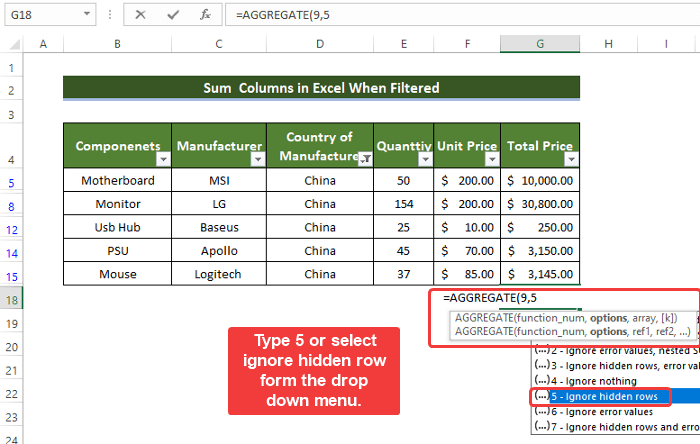
- آخرڪار، سيلز جي صف کي منتخب ڪريو جن جو مجموعو توهان کي حاصل ڪرڻ جي ضرورت آهي.
38>
- فلٽر ٿيلسيلز ' SUM قدر مڪمل طور تي هيٺ ڏيکاريل SUM پيش نظارو قدر سان ملندو آهي. اهو وڌيڪ تصديق ڪري ٿو ته هي مجموعو صحيح طور تي صرف چين کان داخلائن کي ڳڻيو ويو آهي.

نوٽ:<7 <1
1. اهو طريقو صرف توهان جي معيار مطابق ڊيٽا کي فلٽر ڪرڻ کان پوء ڪم ڪري ٿو. جيڪڏهن توهان پنهنجو ڊيٽا فلٽر تبديل ڪيو، ته پوءِ مجموعو به تبديل نه ٿيندو. توهان کي سيلز ۾ ٻيهر فارمول داخل ڪرڻ جي ضرورت آهي.
2. AGGREGATE فنڪشن پڻ لڪيل ڪالمن لاءِ ڪم نٿو ڪري.
وڌيڪ پڙهو: ايڪسل ۾ رنگ جي حساب سان ڪالمن کي ڪيئن جمع ڪجي (6 آسان طريقا)
4. ڪالمن جي مجموعي ۾ VBA ڪوڊ شامل ڪرڻ جڏهن فلٽر ڪيو ويو
سادو VBA ميڪرو استعمال ڪرڻ سان متن جو حصو ڊگھي اسٽرنگ مان ڪڍڻ لاءِ وقت تمام گھٽ ٿي سگھي ٿو.
Steps
- پهرين، وڃو ڊولپر ٽيب، پوءِ ڪلڪ ڪريو Visual Basic.

- پوءِ ڪلڪ ڪريو داخل ڪريو > ماڊيول.

- ماڊيول ونڊو ۾ ھيٺ ڏنل ڪوڊ داخل ڪريو:
1711

- 14>پوءِ ونڊو بند ڪريو.
- ان کان پوءِ مڪمل چونڊيو ونڊو کي دٻايو Ctrl+T.
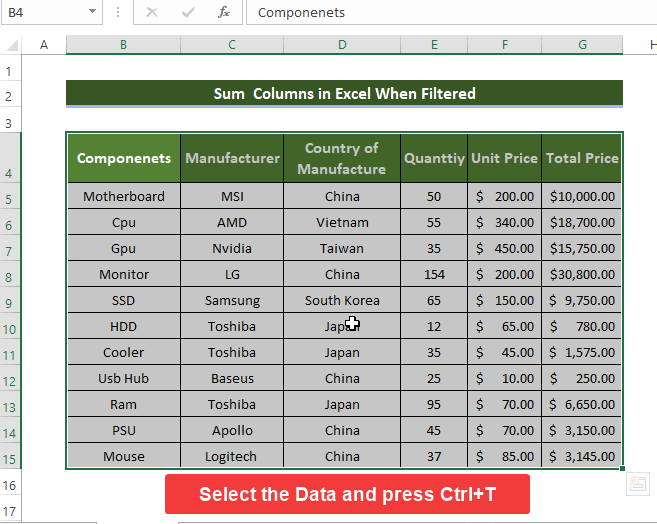
- هڪ نئين ننڍڙي ونڊو کلي ويندي جنهن ۾ ٽيبل جي رينج لاءِ پڇا ڳاڇا ڪئي ويندي. range ۽ چيڪ ڪريو ته منهنجي ٽيبل ۾ هيڊر آهن باڪس .

- هاڻي سڄي ڊيٽا سيٽ ۾ تبديل ٿي وئي آهي ٽيبل، سيل ۾ VBA ذريعي نئون فارمولا داخل ڪريو G16 :
=SumColumn([Total Price]) 45>
- ڊيٽا داخل ڪرڻ کان پوءِ توهان سيل ۾ ڏنل قيمتن جي ڪل قيمت ڏسندا 6 تائيوان،

- ان کان پوءِ توهان ڏسندا ته تازه ٿيل رقم صرف فلٽر ٿيل سيلز سان ڏيکاريل آهي جيڪي بلڪل سان ملن ٿيون. SUM preview value.
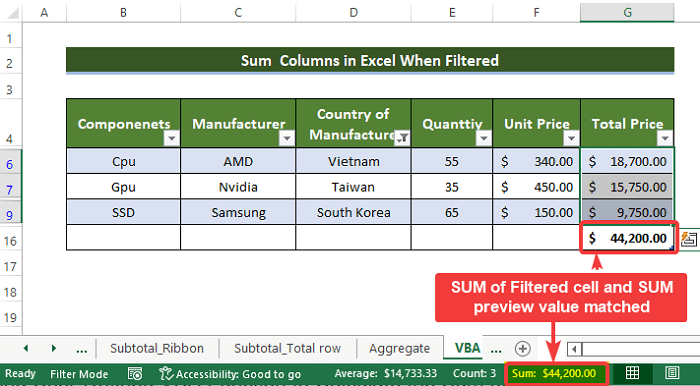
تنهنڪري، اسان چئي سگهون ٿا، اسان جو طريقو ڪاميابيءَ سان ڪم ڪيو ته جيئن فلٽر ڪيو وڃي Excel ۾ ڪالمن کي جمع ڪرڻ لاءِ.
وڌيڪ پڙهو: Excel ۾ هر نمبر ڪالمن جو مجموعو (فارمولا ۽ VBA ڪوڊ)
نتيجو
انهي کي خلاصو ڪرڻ لاءِ، سوال "ڪيئن ڪجي Sum ColumnS Excel ۾ جڏهن فلٽر ڪيو وڃي" هتي 3 مختلف طريقن سان جواب ڏنو ويو آهي. انهن مان SUBTOTAL طريقو اصل ۾ 3 ذيلي طريقن ۾ آهي ۽ ان جي مطابق بيان ڪيو ويو آهي، استعمال ڪرڻ جاري رکو مجموعي فنڪشن، استعمال ڪرڻ سان ختم ٿيو VBA ميڪرو. سڀني مان هتي استعمال ٿيل طريقا، استعمال ڪندي SUBTOTAL ربن جو طريقو سمجھڻ آسان ۽ سادو آھي. VBA عمل پڻ گهٽ وقت سازي ۽ سادو آهي پر اڳوڻو VBA سان لاڳاپيل ڄاڻ جي ضرورت آهي. ٻين طريقن جي اهڙي گهرج نه آهي.
هن مسئلي لاءِ، هڪ macro-enable workbook ڊائون لوڊ لاءِ موجود آهي جتي توهان انهن طريقن جي مشق ڪري سگهو ٿا.
ڪو به سوال يا راءِ پڇڻ لاءِ آزاد محسوس ڪريو جي ذريعيتبصرو سيڪشن. Exceldemy ڪميونٽي جي بهتري لاءِ ڪا به تجويز قابل تعريف هوندي.

